
Introduksjon til oppslagfunksjon i Tableau
Denne artikkelen vil utforske Lookup-funksjonen i Tableau. Oppslagfunksjonen er en av de viktigste og mest brukte tabellberegningene i Tableau og brukes til å finne verdier fra et valgt område. Som navnet antyder, brukes det til å slå opp verdier i en tabell (partisjon), dvs. enten fra starten av partisjonen eller fra slutten. Verdien som hentes er basert på forskyvningsverdien som definerer posisjonen (enten positiv eller negativ) fra gjeldende rad. Verdien (mål / dimensjon) som må lages opp er spesifisert i syntaks og posisjonen er basert på forskyvningen. Offset er noe som spesifiserer antall adresser som legges til baseadressen for å få en absolutt adresse.
Forskjell mellom Excel Lookup og Tableau Lookup
Excel gir også oppslag-funksjonen når det gjelder vlookup og hlookup. Imidlertid brukes oppslag i Excel mye for å trekke ut verdiene fra en annen tabell, mens Tableau-oppslag vil hente dataene fra tabellen basert på forskyvningsverdiene.
Syntaks for oppslagsfunksjon: (uttrykk, forskyvning)
Uttrykk: Den første delen av funksjonen er det samlede mål eller dimensjon som vil bli returnert.
Offset: Dette refererer til tallet som vil spesifisere i hvilken retning tablået skal bevege seg (Positivt eller negativt) og med hvor mye fra gjeldende radverdi. Det betyr at den spesifiserer posisjonen for å hente verdien som er spesifisert i første del. Offset refererer i utgangspunktet til avstanden i celler fra starten av bordet eller fra slutten av bordet. Det kan være et hardkodet nummer, en parameter eller en formel. Hvis forskyvningen er en negativ verdi, vil den slå opp forrige rader, og hvis verdien er positiv, vil den slå opp for de kommende radens verdier.
La oss forstå dette emnet ved hjelp av arbeidseksempler.
Eksempel 1
Datakilde blir satt opp
Vi har et utvalg datasett som har data om arbeidsledighetstallene i USA i 5 år (2005-2010). Det består av ledighetstall for forskjellige aldersgrupper for hver måned. Arbeidsledigheten er spesifisert for både menn og kvinner hver for seg.

- Etter å ha startet Tableau, kan du koble deg til excel-filen som er nevnt ovenfor ved å bruke tilkoblingsalternativet på Tableau landingsside. Velg excel-alternativet og bla til datafilen.
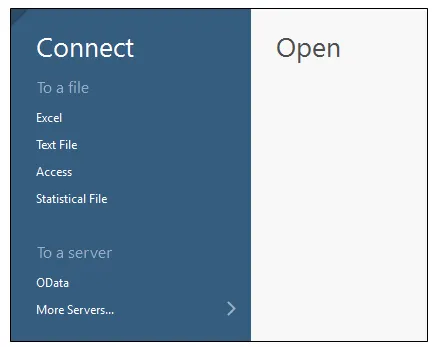
- Når filen er valgt og åpnet, navigeres du til datakildevisningen på tablået. I kategorien datakilde viser den hvordan datakilden blir satt opp og viser også de første 1000 radene med dataene. Og for å gå til arbeidsarket, klikk på Ark 1.
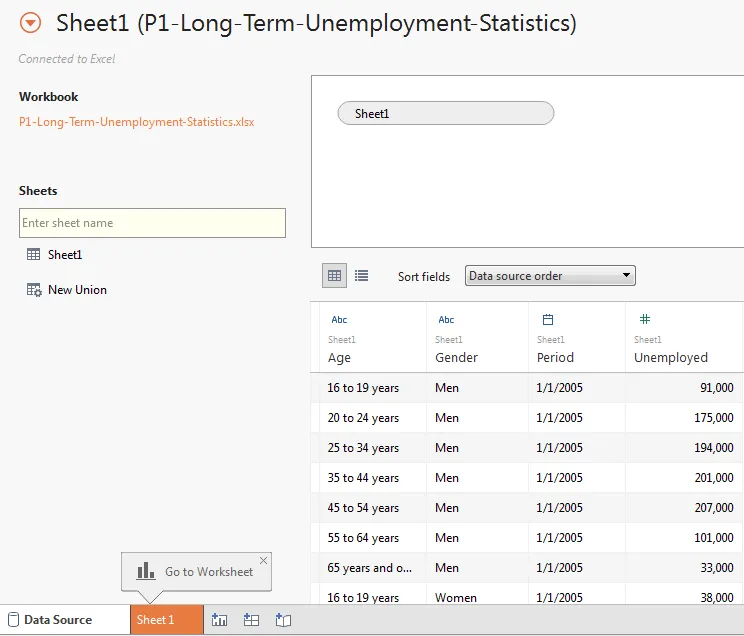
- Tableau identifiserer automatisk de numeriske verdiene (Tiltak) og den kategoriske verdien (dimensjoner).
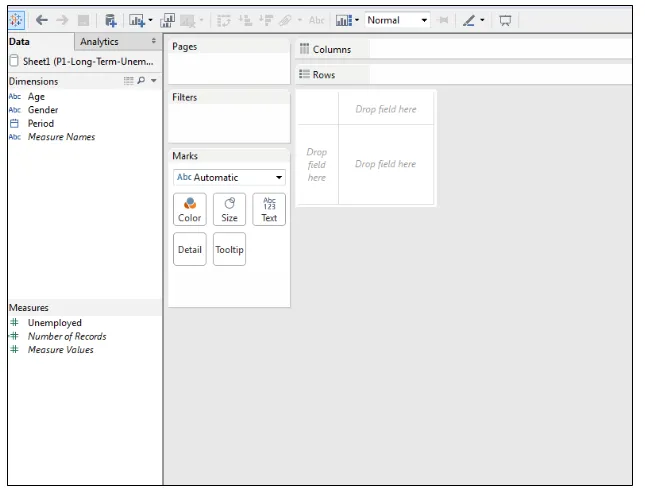
- Dra og slipp periodeverdien fra ruten dimensjoner til rader. Flytt også det arbeidsledige tiltaket over tekstboksen i merkeruten. Dette vil resultere i en tabell som vist i figuren nedenfor.
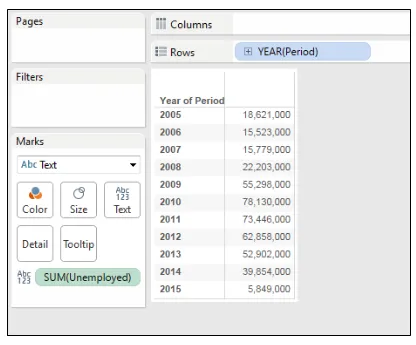
- For å introdusere oppslaget om oppslag, oppretter du et beregnet felt med navnet Tidligere arbeidsledige ved å bruke oppslagsfunksjon med en forskyvning på 1
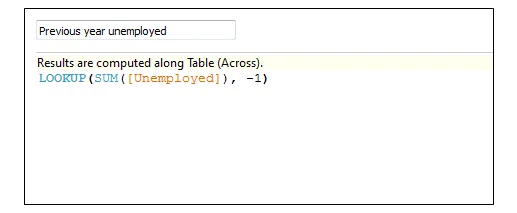
6. Dra og slipp det nyopprettede kalkulerte feltet mot tabellen. 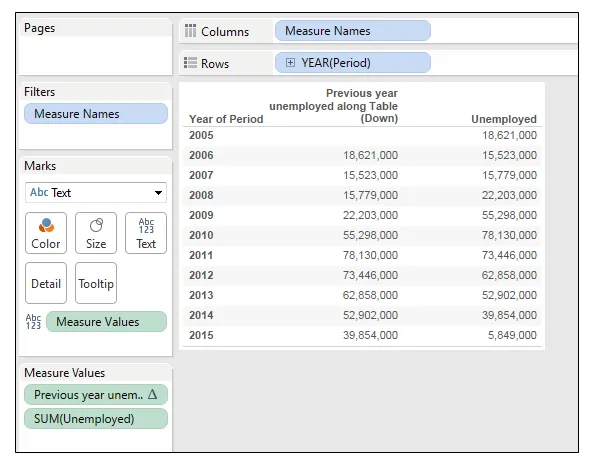
Dermed har Tableau hentet ut fjorårets arbeidsledighetstall ved hjelp av oppslag-funksjonaliteten. Vi kan fortsette å endre forskyvningsverdien for å hente tallene basert på våre behov. En verdi på 1 vil slå opp det neste års neste verdi og vises på bordet.
Eksempel 2
Parameterkontroll for offset
Du kan også endre offsetverdien dynamisk ved å introdusere konseptet til parameteren. Parameteren gir frihet til å endre forskyvningsverdien i selve visualiseringen, i stedet for å redigere beregningsfeltet hver gang for å endre tallet. Vi må gjøre noen få endringer i arbeidsområdet vårt, for eksempel å legge til en ny parameter og bruke den parameteren i vår oppslagsfunksjon.
- Høyreklikk på måleruten og velg alternativet "opprett parameter". Spesifiser navn og nåværende verdi. Gjeldende verdi vil være den samme som du vil at forskyvningsverdien skal være.
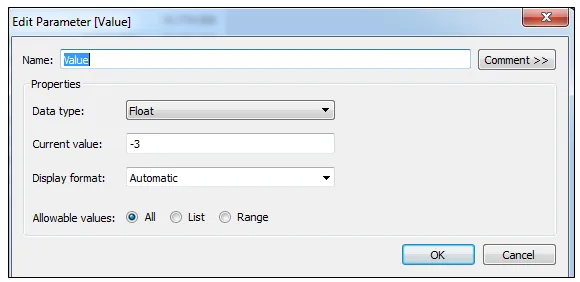
2. Endre nå det beregnede feltet ved å erstatte parameternavnet med forskyvningsverdien.
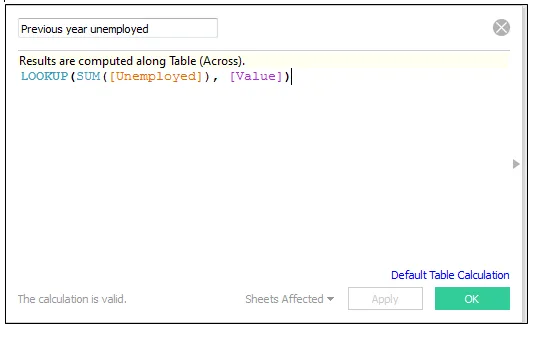
3. Arbeidsområdet vil dermed se slik ut. Denne funksjonen vil være veldig nyttig når du lager dashbord og historier.
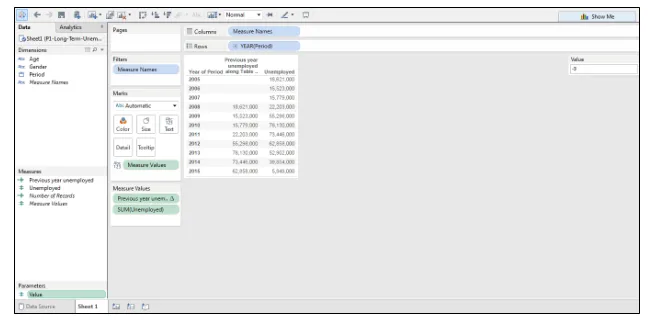
Eksempel 3
For å beregne forskjellen i ledighetstallene sammenlignet med året før ved hjelp av oppslag
Lag et nytt beregnet felt der vi vil utgjøre forskjellen mellom gjeldende verdi og verdi spesifisert basert på forskyvningen
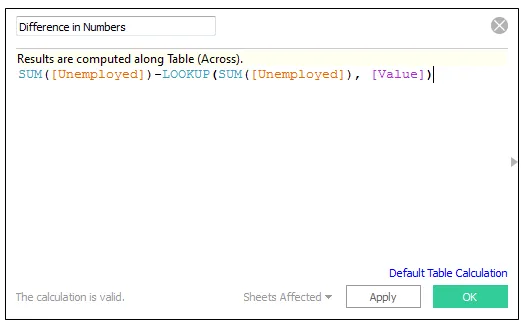
Dra og slipp dette nye kalkulerte feltet over tabellen.
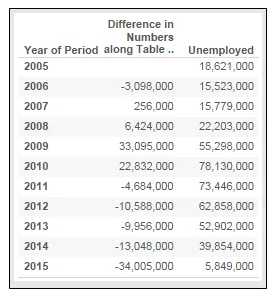
Bruk saker for oppslagfunksjon-
- Oppslagsfunksjon gjør beregningen og gir kvartalsomsetningen for hvert år i en tabellberegning.
- Tenk på et eksempel på salgsdata fra en organisasjon hvis salg har en tendens til å endres sesongmessig. Det kan være mer salg i juleuken fremfor noen vanlig helg. For å sammenligne salg på samme tidsperioder i sammenhengende år bruker vi oppslag-funksjonen i tablå. Oppslagfunksjoner brukes til å trekke ut verdier som blir forskjøvet fra en målsøyle.
- For å sammenligne kvartalsomsetningen over en periode.
- Årlig subtotal for forskjellige år.
Konklusjon
Nedenfor er de viktigste høydepunktene i Lookup-funksjonen -
- Den mest brukte tabellberegningen og brukes til å søke opp verdien i tabellen basert på forskyvningsposisjonen.
- Hver gang å endre forskyvningsverdien i det beregnede feltet er kjedelig arbeid, og dermed håndterer Tableau det gjennom parameter. Offsetverdien kan erstattes av en parameter og gi parameterkontrollen i selve visningen. Dette vil gjøre visualiseringen mer interaktiv.
- Hvis forskjøvet verdi er mer enn antall rader i tabellen, vil det returnere tomme resultater.
Anbefalte artikler
Dette er en guide til LOOKUP-funksjon i Tableau. Her diskuterer vi hva som er LOOKUP-funksjon i Tableau, forskjellen mellom Excel Lookup og Tableau Lookup og eksempler. Du kan også gå gjennom andre foreslåtte artikler for å lære mer -
- Stablet søylediagram i Tableau
- Tableau Date Funksjoner
- Hva er Tableau-alternativene?
- Hva er Tableau? | Bruksområder og applikasjoner